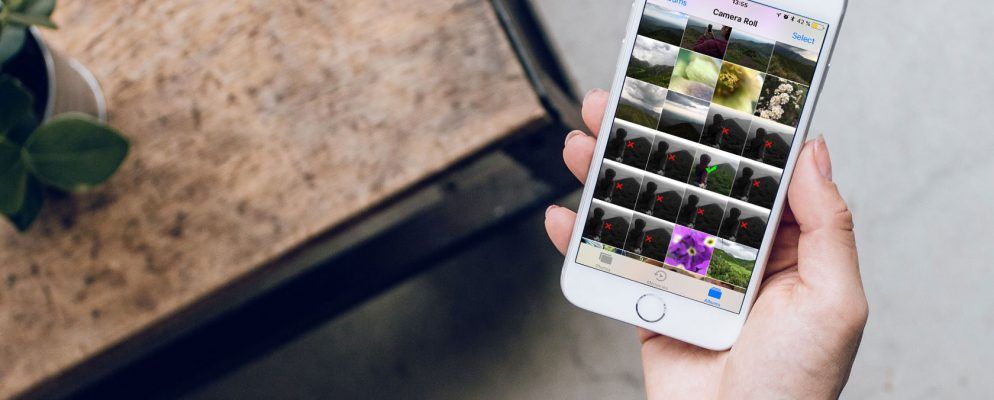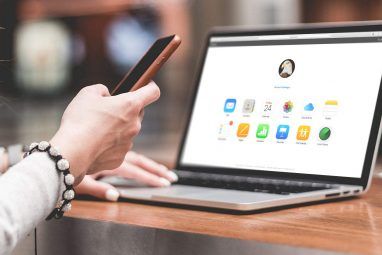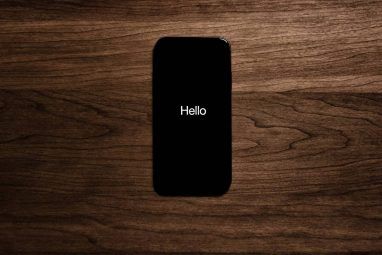尽管许多人大多生活在无纸化的生活中,但仍然有一些情况需要打印出来。幸运的是,直接从iPhone或iPad无线打印照片和文档就像发送短信一样容易。
Apple的打印技术AirPrint,再加上一些便捷的第三方应用程序和云服务,使其变得既快捷又方便。简单实现。这是从iPhone或iPad几乎可以在任何打印机上进行打印的方法。
使用AirPrint进行iPhone打印
有很多方法可以将打印机连接到iPhone。最简单的是使用苹果自己的AirPrint服务。没有要下载的AirPrint应用程序,它是内置的,随时可以使用。
只需检查Apple的AirPrint兼容打印机列表即可。如果您在那里,则只需确保它已连接到与iPhone或iPad相同的Wi-Fi网络即可。您不需要添加打印机,因为它会自动显示在设备上。
您可以通过许多第一方和第三方应用程序进行打印;只需找到 Share (共享)按钮下的Print(打印)选项即可。
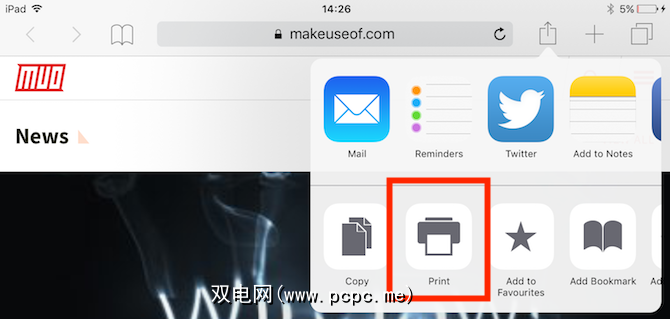
此过程与大多数应用程序相似。例如,如果要打印文档,请打开文档,点击 Share ,然后找到 Print 图标-您可能需要在iPhone上向左滑动—然后点击它。
这将在iPhone或iPad上打开打印机选项。在这里,您需要选择打印机(假设您的网络上有多个打印机)。您还可以设置要复印的份数或要打印的页面。满意时,请点击打印。

某些iOS应用不包含打印功能,因此您需要将所选内容导出到其他支持的应用它。您可以使用打开功能(也位于共享按钮下)进行此操作。我们已经展示了如何从任何地方打印电子邮件(如果您正在寻找它的话)。
您可以直接从iOS相册应用打印照片。要打印单张图像,请按照上述相同的说明进行操作。
您也可以一次性打印整批图像。为此,请打开您的收藏集,然后点击右上角的选择。现在,选择所有要打印的照片-您将在添加的照片旁边看到对号。 (再次点击以取消选择它们。)
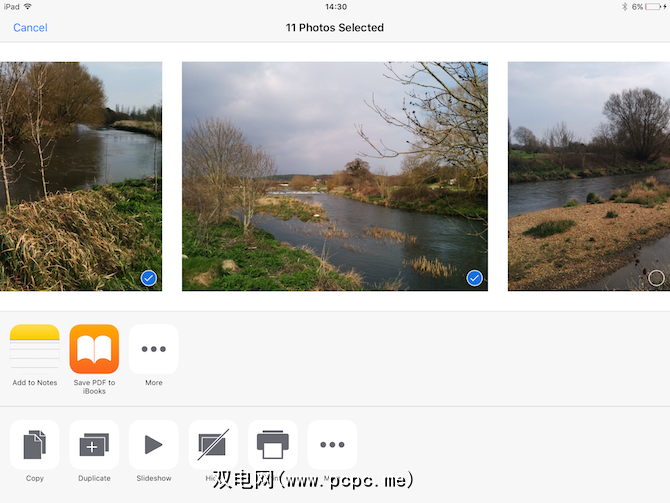
最后,点击左上角的 Share 按钮,选择 Print 图标,然后从那里继续。
使用打印机自己的应用程序进行iPhone打印
但是,如果您需要为iPad或iPhone设置无线打印机并且它不支持AirPrint,该怎么办?下一个最佳选择是查看打印机是否具有自己的专用应用程序。
大多数打印机制造商(包括Epson,HP和Canon)都提供旨在与自己的硬件在同一网络上一起工作的应用程序。他们可能会提供更多功能(尤其是对专有选项的支持),而这些功能在其他地方别无所求,例如更改打印尺寸以打印整页。
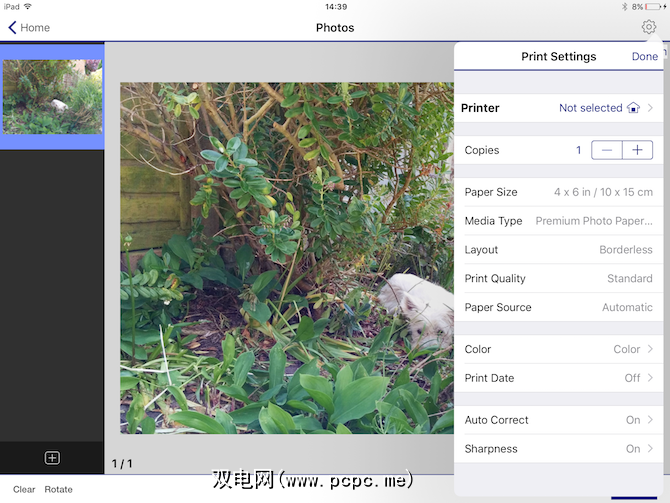
Epson iPrint可以从您的计算机上打印多张照片照片库,Dropbox,Evernote,Google Drive和Microsoft OneDrive帐户中的文档,以及通过打开方式功能共享给它的文档。
它还具有内置功能用于下载和打印网页的Web浏览器。
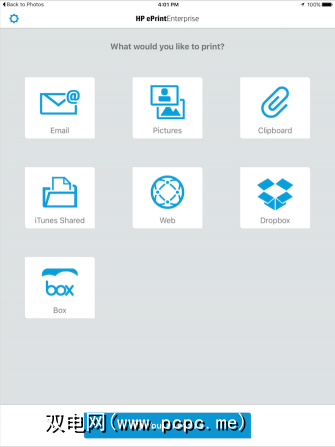
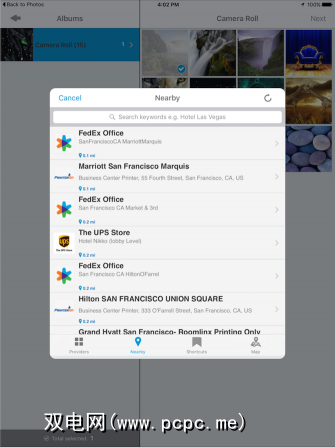
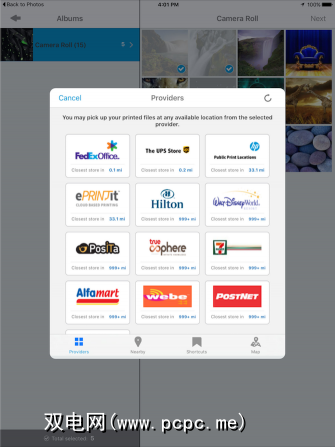
HP的ePrint Enterprise应用程序在企业环境中对于联网的HP打印机的工作方式相同。它支持Dropbox等云服务以及Facebook Photos。
如果您不在联网打印机附近,ePrint还可以将文档发送到30,000个公共打印位置之一,例如UPS Store或FedEx Office。
您可以从应用程序内设置和激活打印位置,然后选择要发送到打印机位置的文档或照片。
将打印机连接到Mac遇到麻烦吗?查阅我们的指南,了解如何在Mac上设置和使用打印机。
使用Google Cloud Print进行iPhone打印
Google Cloud Print是一项出色的AirPrint风格的服务,可为您提供一些帮助步骤。您不仅可以连接到同一网络上的打印机,而且还可以通过Internet进行打印。您甚至可以无线打印到较旧的非无线打印机。
遗憾的是,该服务仅在iOS上受支持有限。没有云端打印应用;相反,该功能已内置到Google的现有应用中。因此,如果您已经在Google的生态系统中进行了投资(使用Google Photos,Chrome,Gmail和其他工具),则可以使用它。如果您还没有这样做,那么您将没有更多用处。
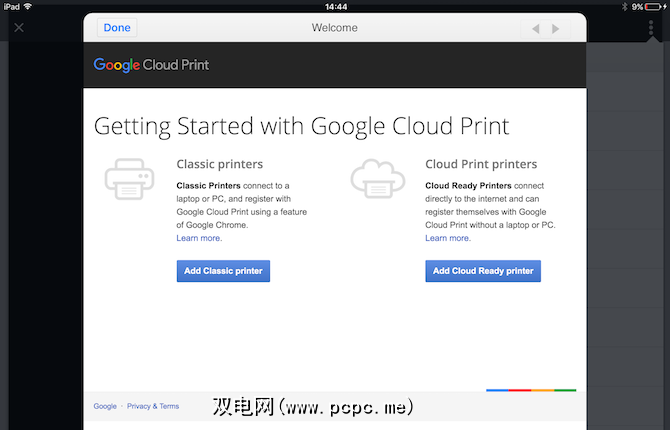
许多现代打印机都可以使用云,这意味着不需要设置过程。可以设置通过笔记本电脑,Mac或PC连接到互联网的经典非Google Cloud打印机,并通过Chrome网络浏览器在Google Cloud Print中注册。有关说明和规格,请参见Google的Cloud Print设备列表。
您需要登录到所选的Google应用才能使用Cloud Print。根据应用程序,打印选项会出现在不同的位置。例如,您可以在Chrome中的共享按钮下找到它。在Google云端硬盘中,您可以打开一个文档,然后从菜单中选择打印预览>打印。
使用第三方打印应用程序进行iPhone打印
选项对您不起作用,某些第三方应用程序应该可以提供帮助。
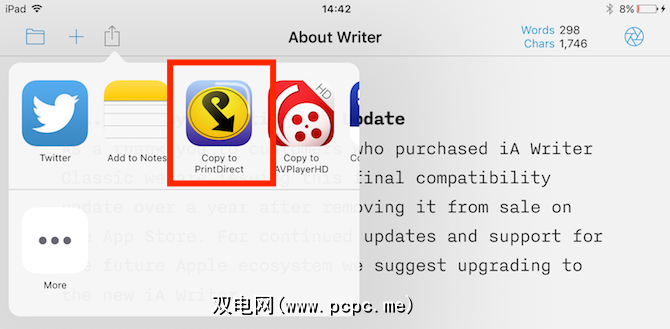
PrintDirect可免费下载和测试,但您需要通过应用内购买解锁全部功能。它可以与AirPrint配合使用,因为它可以检测连接到同一Wi-Fi网络的打印机。但是,它也应与不兼容AirPrint的打印机一起使用。
要使用PrintDirect进行打印,请打开文档,网页或其他文件,然后转到共享>打开方式>复印。到PrintDirect 。这会将文件发送到应用程序,您可以先在其中调整打印设置。
PrintDirect适用于大多数应用程序,还支持AirPrint和Google Cloud Print打印机。您还可以打印到PDF。
下载: PrintDirect(免费试用,5美元)
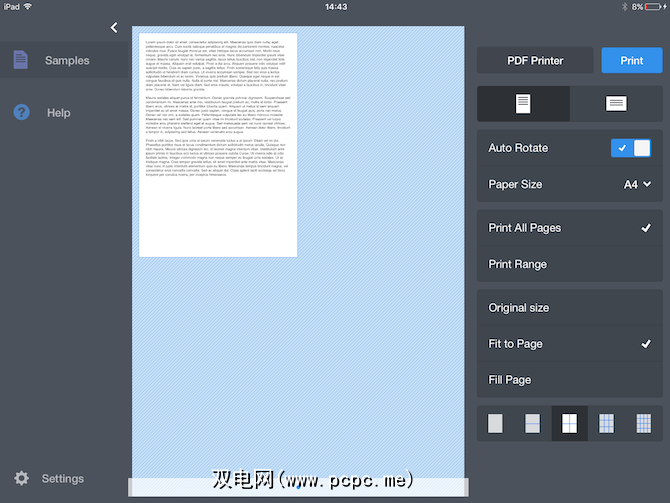
通过类似的方法,Printer Pro功能强大且功能强大。的功能,适用于iPad或iPhone。
要测试Printer Pro,请下载Printer Pro Lite,以检查它是否完全支持您的打印机。从精简版开始,您可以打印应用程序中包含的示例文档。
按照屏幕上的说明打开应用程序以设置打印机。同样,您可以使用文件编辑器或其他应用程序中的打开方式选项来打印文件。要从Safari打印,只需将URL标头从 http 更改为 phttp 。
下载: Printer Pro Lite(免费)|将在Printer Pro中快速打开该页面。打印机专业版($ 7)
iPhone轻松打印
从移动设备打印可能比以前少了,但是当您需要这样做时,这很容易。使用支持AirPrint,Google Cloud Print或它自己的应用程序的打印机,您可以在短短几分钟内创建基本文档的纸质副本。
查看最好的便携式照片打印机以获取更重的功能-duty。